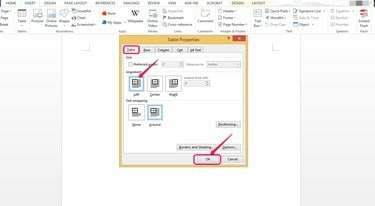
Ευθυγραμμίστε έναν πίνακα προς τα αριστερά.
Πίστωση εικόνας: Ευγενική προσφορά της Microsoft
Μπορείτε να στοιχίσετε πίνακες στα αριστερά, στο κέντρο και στα δεξιά των σελίδων στο Microsoft Word με τον ίδιο τρόπο που μπορείτε να ευθυγραμμίσετε το κείμενο. Το κείμενο μπορεί να τυλίγεται γύρω από το τραπέζι σας όπως ακριβώς μπορεί να τυλίγεται γύρω από μια εικόνα. Επιπλέον, μπορείτε να ευθυγραμμίσετε το κείμενο μέσα στα κελιά του πίνακα. Μπορείτε να χρησιμοποιήσετε τις επιλογές ιδιοτήτων πίνακα και την καρτέλα ΔΙΑΤΑΞΗ στο Word για να ευθυγραμμίσετε πίνακες και το κείμενο μέσα σε αυτούς.
Βήμα 1
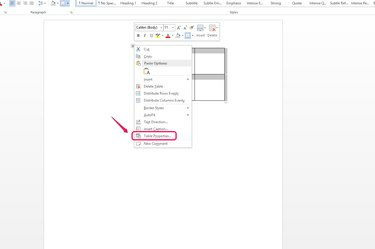
Επιλέξτε "Ιδιότητες πίνακα..."
Πίστωση εικόνας: Ευγενική προσφορά της Microsoft
Κάντε δεξί κλικ στη λαβή μετακίνησης του πίνακα που μοιάζει με δύο σταυρωτά βέλη διπλής όψης, στην επάνω αριστερή γωνία του τραπεζιού σας και επιλέξτε "Ιδιότητες πίνακα..." από την αναπτυσσόμενη λίστα.
Το βίντεο της ημέρας
Βήμα 2
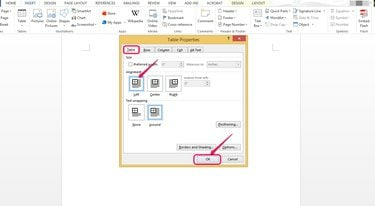
Ευθυγραμμίστε τον πίνακα προς τα αριστερά.
Πίστωση εικόνας: Ευγενική προσφορά της Microsoft
Κάντε κλικ στην επιλογή που θέλετε στην ενότητα Στοίχιση της καρτέλας Πίνακας. Για παράδειγμα, επιλέξτε "Αριστερά" για να ευθυγραμμίσετε τον πίνακα στο αριστερό περιθώριο. Μπορείτε επίσης να στοιχίσετε πίνακες στο κέντρο ή στο δεξί περιθώριο.
Βήμα 3
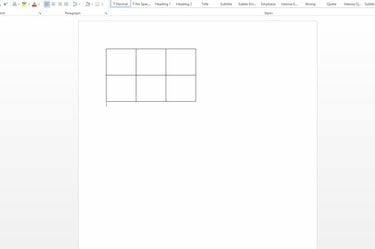
Ελέγξτε την ευθυγράμμιση.
Πίστωση εικόνας: Ευγενική προσφορά της Microsoft
Βεβαιωθείτε ότι ο πίνακας έχει ευθυγραμμιστεί στο αριστερό περιθώριο. Προσαρμόστε το πλάτος του περιθωρίου σας εάν θέλετε ο πίνακας να είναι πιο κοντά στην άκρη της σελίδας.
Βήμα 4
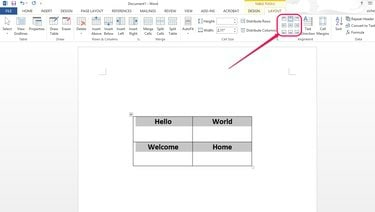
Επιλέξτε μια επιλογή ευθυγράμμισης.
Πίστωση εικόνας: Ευγενική προσφορά της Microsoft
Επιλέξτε τον πίνακά σας και εντοπίστε τις επιλογές στοίχισης κειμένου στην ενότητα Στοίχιση της καρτέλας ΔΙΑΤΑΞΗ για να ευθυγραμμίσετε το κείμενο μέσα στα κελιά του πίνακα. Εάν δεν μπορείτε να δείτε αυτές τις επιλογές, ίσως χρειαστεί να μεγιστοποιήσετε την οθόνη σας. Εάν εξακολουθείτε να μην μπορείτε να τα δείτε στην Κορδέλα, αποκτήστε πρόσβαση σε αυτά κάνοντας κλικ στο κάτω βέλος κάτω από τη λέξη "Στοίχιση" στην καρτέλα LAYOUT.
Βήμα 5
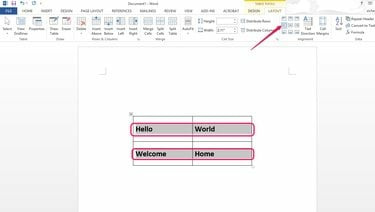
Στοίχιση κειμένου προς τα αριστερά.
Πίστωση εικόνας: Ευγενική προσφορά της Microsoft
Επιλέξτε "Στοίχιση στο κέντρο αριστερά", για παράδειγμα, για να στοιχίσετε το κείμενό σας στην αριστερή πλευρά κάθε κελιού και να το κεντράρετε κάθετα. Εάν δεν βλέπετε καμία κάθετη διαφορά όταν επιλέγετε διαφορετικές επιλογές κάθετης στοίχισης, βεβαιωθείτε το ύψος των κελιών σας είναι αρκετά μεγάλο ώστε να επιτρέπει στο κείμενο να μετακινείται πάνω-κάτω ή επιλέξτε μια μικρότερη γραμματοσειρά Μέγεθος.
Υπόδειξη
Για να μετακινήσετε έναν πίνακα με μη αυτόματο τρόπο σε μια ακριβή θέση που δεν είναι εντελώς στοιχισμένη αριστερά ή δεξιά ή στο κέντρο, κάντε κλικ και κρατήστε πατημένο τη λαβή μετακίνησης του πίνακα και σύρετε τον πίνακα στο σημείο όπου τον θέλετε έγγραφο. Αφήστε το κουμπί του ποντικιού για να τοποθετήσετε το τραπέζι στη θέση του.




